点击
👆
office研习社
👇
关注星标
★
不迷路
你好,我是小智。
我们的工作几乎天天都要用到表格,Word表格的使用,你真的会吗?
今天就和大家分享Word表格常用的技巧,助你轻松玩转Word表格。
1、固定列宽
Word经常使用表格来排版,比如批量图片的对齐,方便又好用。
但如果我们插入的图片大小不一,表格会出现变形的情况,这时我们就需要用到「固定列宽」功能,对表格进行固定。
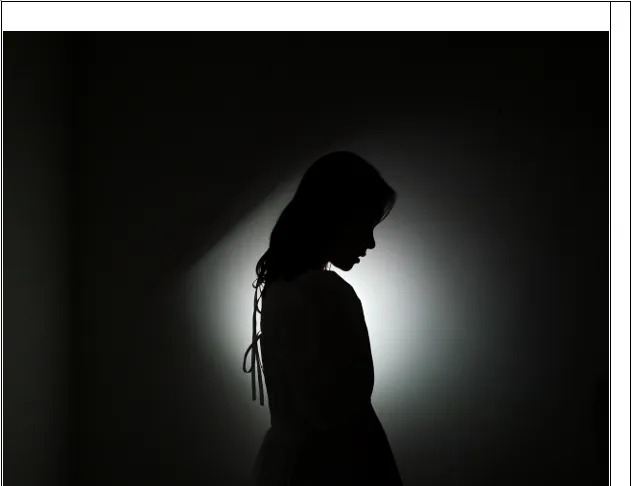
选中表格-「布局」-「自动调整」-「固定列宽」,这样表格就能固定不变啦。
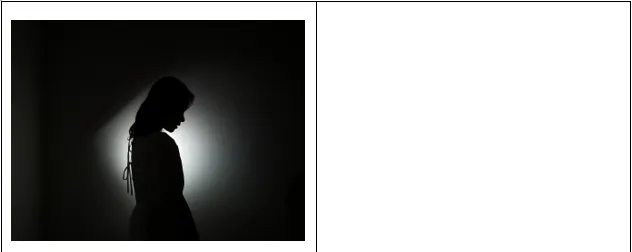
2、自适应表格宽度设置
还是在这块功能区进行设置,根据内容自动调整表格/根据窗口自动调整表格。
3、平均分布表格列宽
统一表格的高度和宽度,平均分配,让表格整齐划一更美观。
选中表格-单击「布局」-「单元格大小」-「分布行」-「分布列」。
4、长文字重叠或缩小的处理
有时候输入一段比较长的内容时,文字会适应单元格大小而重叠或缩小。
我们选中表格-鼠标右键单击-「表格属性」-「单元格」-「选项」-取消勾选「适应文字」即可还原文字。
5、表格头部添加回车
只要在第一个单元格中按下回车就可以了。
6、精准调整表格宽高
按住「Alt」键拖动边框,会显示标尺,进而更精准的调整数值。
7、自动换行的处理
内容输入不多,却总是自动换行。
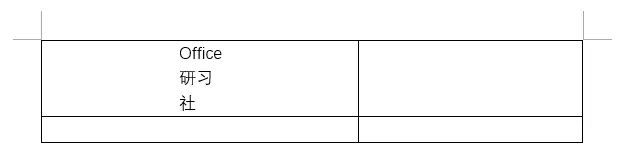
这是单元格边距设置的问题,我们把边距设为「零」或勾选「与整张表格相同」都可以取消自动换行。
选中表格-「鼠标右键」-「表格属性」-「单元格」-「选项」,设置单元格左右边距大小。
8、精准移动整个表格
我们知道,拖动表格左上角的移动符号可以对表格的位置进行调整。
但是你知道如何精确定位到某个数值处吗?
其实选中表格后,拖动标尺上的锚点即可精确移动位置。
9、调整表格顺序
想要调整表格上下顺序,可以按住「Shift+Alt+上下方向键」进行调整。
以上就是今天分享的干货技巧,你Get到了吗?别忘记动手练习鸭~
office研习社,每天陪你学习一点点,进步一点点。
喜欢今天的文章,别忘记 「收藏」 点 「在看」 支持~
咱们下期再见!^_^
— END —
©作者:小智,office研习社主编。来源:office研习社(ID:office_360)每天陪你学习一点点,进步一点点。











